- লেখক Abigail Brown [email protected].
- Public 2023-12-17 06:40.
- সর্বশেষ পরিবর্তিত 2025-01-24 12:03.
Microsoft Word, Excel, PowerPoint এবং Outlook এর মতো প্রোগ্রামগুলি একটি স্ট্যাটাস বার স্থাপন করে যা গুরুত্বপূর্ণ প্রাসঙ্গিক তথ্য সরবরাহ করে। আপনার প্রয়োজন মেটাতে এটি পরিবর্তন করুন।
মাইক্রোসফট 365, অফিস 2019, অফিস 2016 এবং অফিস 2013 সহ মাইক্রোসফ্ট অফিস অ্যাপ্লিকেশনগুলির সমস্ত সমর্থিত ডেস্কটপ সংস্করণে স্ট্যাটাস বার প্রদর্শিত হয়৷
স্ট্যাটাস বার কি?
এই সহায়ক টুলবারটি ইউজার ইন্টারফেসের নিচের বাম কোণে পাওয়া যায়। Word-এ, উদাহরণস্বরূপ, ডিফল্ট তথ্যের মধ্যে সম্ভবত আপনার সাম্প্রতিক ব্যবসায়িক প্রতিবেদনের জন্য 10 পৃষ্ঠা 2 ২০৬, 017 শব্দ আপনার সেই মহাকাব্যিক ফ্যান্টাসি উপন্যাসের জন্য অন্তর্ভুক্ত রয়েছে খসড়া করছি।
স্ট্যাটাস বার কাস্টমাইজ করুন
আপনার কাস্টমাইজেশন বিকল্পগুলি খুঁজতে, স্ট্যাটাস বারে ডান-ক্লিক করুন। আপনি স্ট্যাটাস বারে প্রদর্শন করতে পারেন এমন উপলব্ধ তথ্যের তালিকাটি দেখুন। আপনি ব্যবহার করতে চান এমন একটি খুঁজে পেলে, আপনার নথির জন্য এটি সক্রিয় করতে এটিতে ক্লিক করুন৷ অ্যাপ্লিকেশন এবং অ্যাপ্লিকেশন সংস্করণ অনুসারে বিকল্পগুলি পৃথক হয়৷
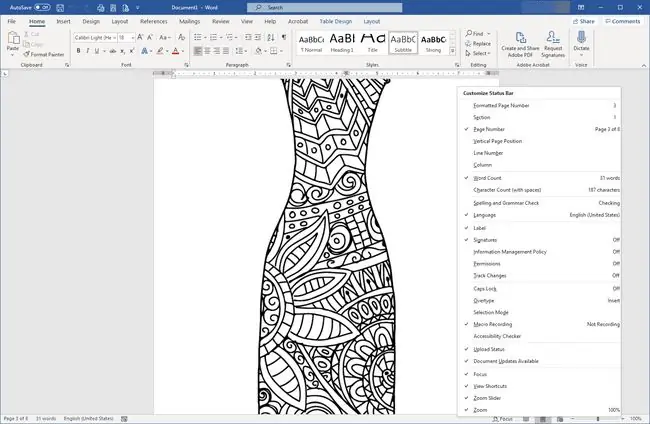
অতিরিক্ত টিপস
প্রতিটি নথির জন্য আপনাকে অবশ্যই স্ট্যাটাস বার কাস্টমাইজ করতে হবে। সমস্ত নথির জন্য স্ট্যাটাস বার পরিবর্তন করতে, সাধারণ টেমপ্লেটে সেই পরিবর্তন করুন।
এখানে কিছু দরকারী বিকল্প রয়েছে:
- ভিজ্যুয়াল বা ডিজাইন টুল যেমন উল্লম্ব পৃষ্ঠা অবস্থান, যা আপনাকে সঠিকভাবে দেখায় যে কোনো মুহূর্তে কার্সারটি কোথায় আছে।
- ট্র্যাক পরিবর্তন চালু বা বন্ধ কিনা। আপনি পর্যালোচনা ট্যাবের অধীনে এই স্থিতির তথ্য দেখতে পারেন, কিন্তু আপনি যদি প্রায়শই এইগুলির মধ্যে স্যুইচ করেন তবে স্ট্যাটাস বারটি অনেক সহজ৷
- লাইন নম্বর কিছু বড় নথিতে সাহায্য করে, অথবা নথির একটি নির্দিষ্ট স্থানে আপনার দৃষ্টি আকর্ষণ করতে চায় এমন কারো সাথে সহযোগিতা করার সময়।
- যারা পরবর্তী সংস্করণ বা ওয়ার্ডের বিনামূল্যের সংস্করণগুলি ব্যবহার করছেন তাদের জন্য সহযোগী সরঞ্জাম, যা একাধিক লেখকের মধ্যে সিঙ্ক্রোনাস বা রিয়েল-টাইম সম্পাদনার অনুমতি দেয়। এমনকি যদি আপনি এই ধরনের নথিতে কাজ না করেন, তবুও আপনি স্ট্যাটাস তথ্য ব্যবহার করতে পারেন যেমন লেখক সম্পাদনার সংখ্যা এবং নথির আপডেট উপলব্ধ ট্র্যাকে থাকুন।
- Excel-এ, স্ট্যাটাস বারে দেখানো গণনাগুলি কাস্টমাইজ করুন।
- পাওয়ারপয়েন্ট বা আউটলুকে, বেশিরভাগ স্ট্যাটাস বারের বিকল্পগুলি ডিফল্টরূপে সক্রিয় থাকে, তাই আপনি যদি এটিকে খুব বিশৃঙ্খল দেখতে পান তবে আপনি তা সরিয়ে নিতে চাইতে পারেন৷






